记一次PHPstudy中MySQL与本机MySQL用于navicat时冲突解决
前言
因为最近上课需要同时用到navicat和PHP study两个软件,所以需要在本机系统中装一个MySQL,而PHP study中又需要一个MySQL,但是两个MySQL不能同时启动,后来花费了一番功夫终于找到了解决办法.
解决过程
我一开始在电脑上装了PHP study软件,PHP study中自带了MySQL5.7.26,后来又在电脑系统中安装了MySQL最新版,在我把系统中的MySQL配置完成后发现PHP study中的MySQL无法启动.
在网上查了一下,大部分都是说两个MySQL同时存在可能时因为端口被另外一个占用了,于是我尝试把PHP study中的MySQL端口改为3307,但是仍然无法启动MySQL.
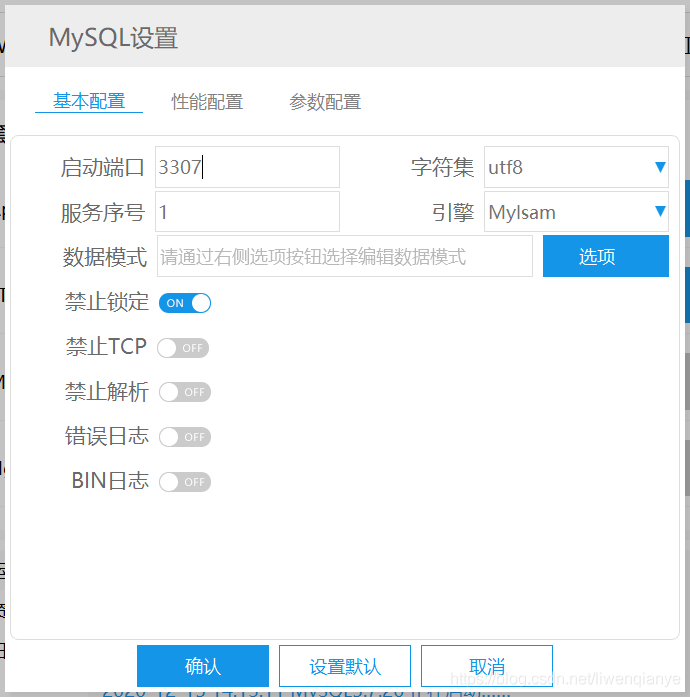
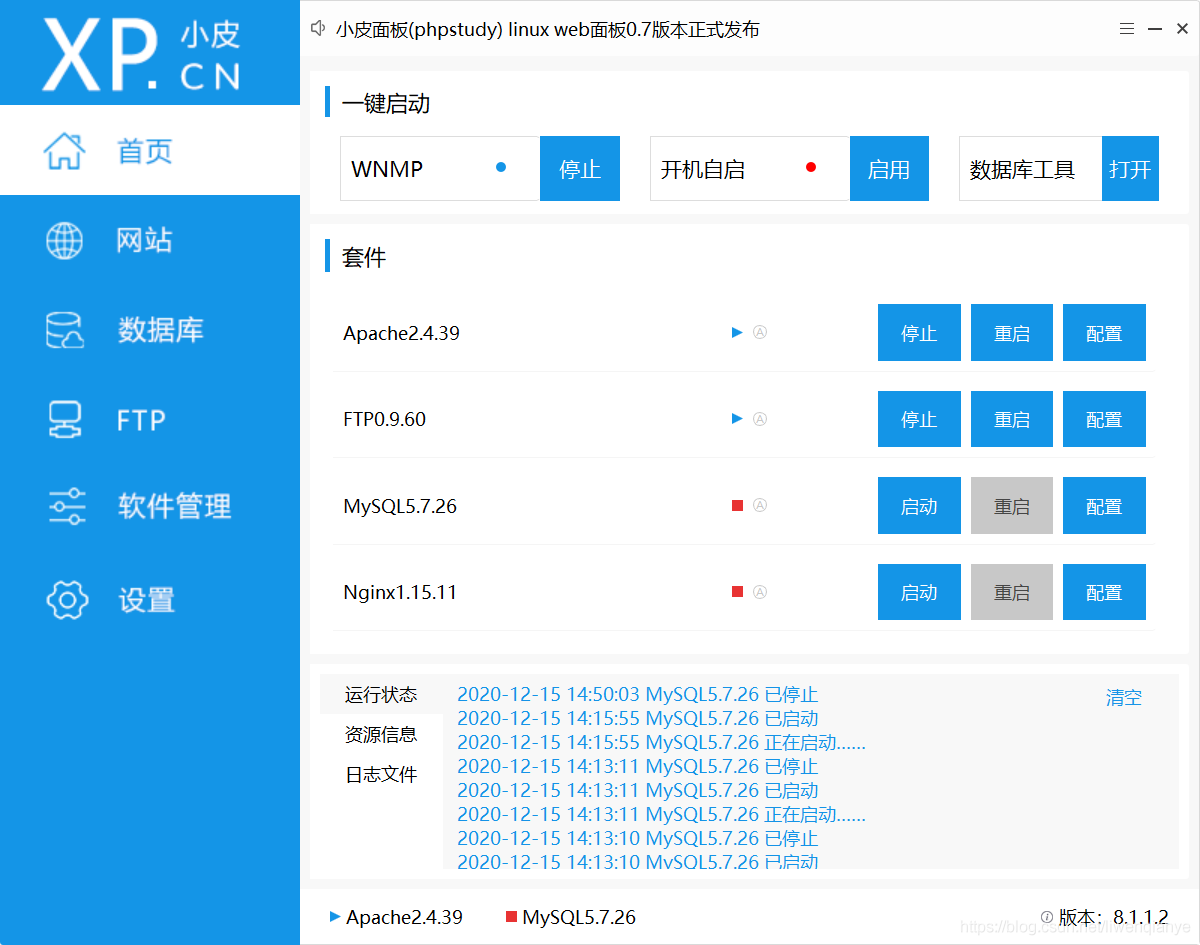
后来偶然间看到一篇博客,需要删掉系统服务中的MySQL就可以启动PHP study中的MySQL了.需要系统中的MySQL时再重新安装就行了.
但是这里还有一个问题,就是navicat和PHP study用的不是同一个MySQL,我觉得比较麻烦,所以我就想让我的navicat用PHP study中的MySQL,然后我就开始了一番造作.
首先我把本机系统中的MySQL彻底删除了,这里参照另一篇彻底删除MySQL.
然后找到PHP study中MySQL文件夹的路径,一般是在phpstudy_pro\Extensions\MySQL5.7.26中,然后按照MySQL的安装步骤在电脑系统中安装MySQL:
先找到MySQL安装目录下的my.ini文件检查里面的两个路径是否是自己MySQL和MySQL下bin目录的安装路径.
例如:
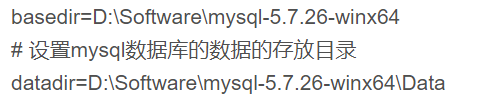
再删除MySQL目录下的data文件,在删除data文件之前还需要先暂停PHP study中的MySQL,否则删除文件夹是会出现提示文件夹正在被使用,然后直接删除data文件夹.
配置环境变量:
右击电脑 – 属性 – 高级系统设置 – 环境变量
新建环境变量
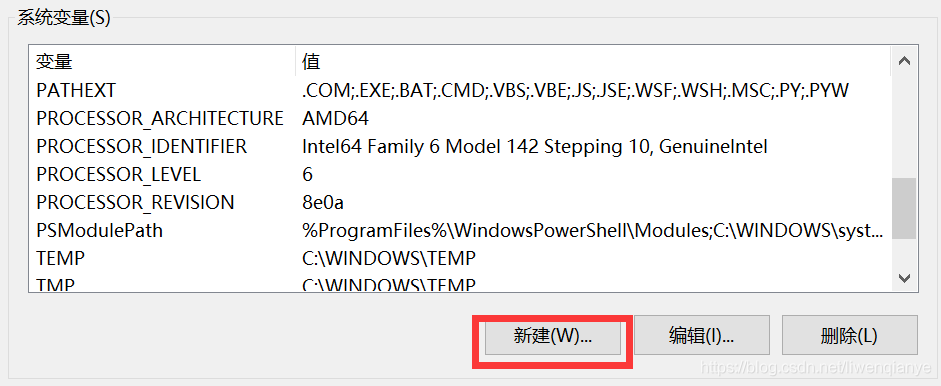
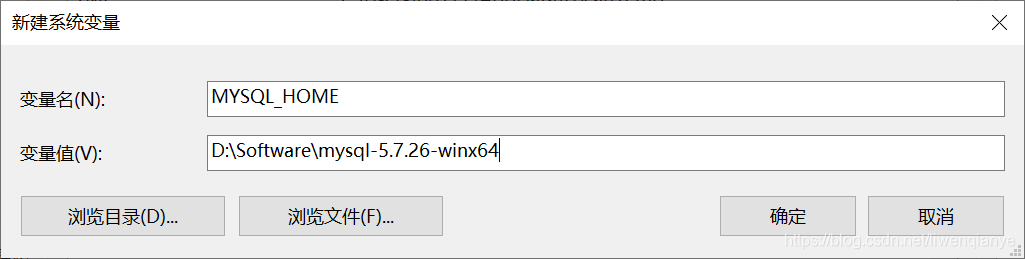
变量名:MYSQL_HOME
变量值:D:\Software\mysql-5.7.26-winx64 (MySql文件解压放置的目录)
在path内添加MySQL中bin的路径
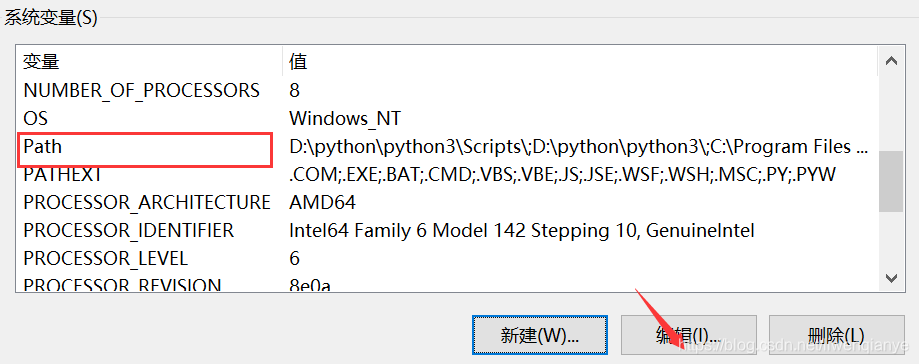
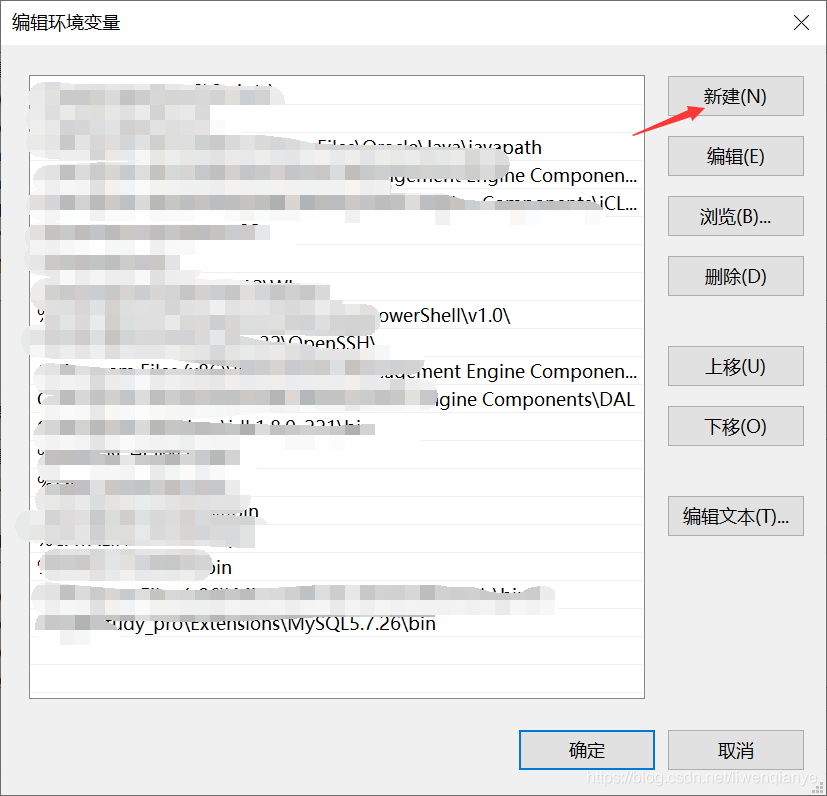
在里面添加MySQL目录下bin的路径就好了.
再以管理员身份打开命令行窗口.切换到MySQL的bin目录下,例如:
d:
D:\Software\mysql-5.7.26-winx64\bin
输入mysqld -install并回车,会出现以下字样来提示你安装成功:

mysqld --initialize,此时不会有任何提示
再输入启动命令:net start mysql,出现以下提示证明MySQL启动成功:
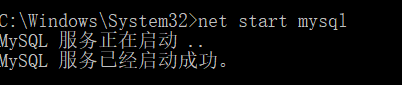
设置MySQL密码:
在MySQL目录下找到my.ini文件,在[mysqld]字段下任意一行添加skip-grant-tables,保存即可:

重启MySQL,输入启动命令:
net start mysql
在输入命令mysql -u root -p,不需要输入密码,直接回车
输入命令行use mysql,进入数据库:
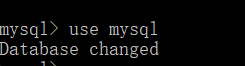
输入命令行
update user set authentication_string=password(“xxxxxx”) where user=“root”;(有分号),xxxxxx是你设置的新密码,敲击回车后若出现以下信息,证明修改成功!

手动停止MySQL服务,在win10搜索栏内输入服务,找到MySQL。点击右键,然后点击停止即可。
然后在刚刚的my.ini文件中删除skip-grant-tables这一行,保存关闭。
再次启动cmd(管理员身份),输入启动命令:net start mysql,再输入mysql -u root -p,再输入你刚刚设置的密码,出现welcome证明设置成功!
然后输入命令行use mysql验证一下,结果报错
键入命令行alter user user() identified by “xxxxxx”;我的密码是123456,因此我键入 alter user user() identified by “123456”;回车!
再次输入命令行use mysql验证一下,成功!

以上安装过程我是借鉴了一位大佬的博客MySQL安装步骤,这篇博客真的写的非常好!
现在自己的电脑系统中也下好了MySQL,并且跟PHP study用的是同一个.
在navicat中连接数据库:
连接名随便写,数据库的用户名就是PHP study中MySQL的用户名,一般为root,密码就是刚才配置MySQL时自己设置的密码.
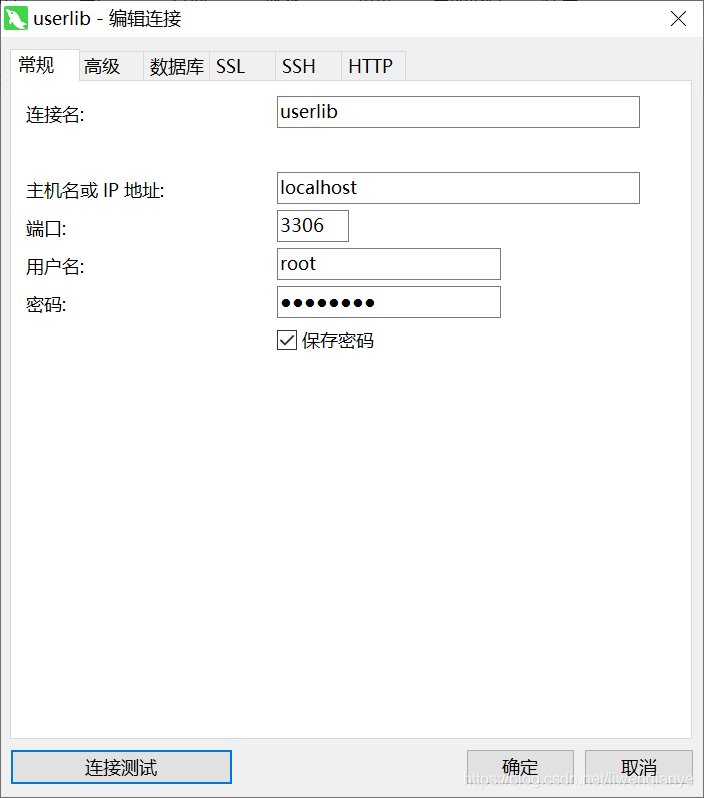
这样navicat就连接时数据库了.但是此时PHP study就不能启动MySQL了.
以后如果想启动PHP study中的MySQL,就删掉系统服务中的MySQL:以管理员身份打开命令行窗口,输入sc delete mysql 即可删除。
再重新启动就可以开启PHP study中的MySQL了.
当需要使用navicat时,就暂停PHP study中的MySQL,打开命令行窗口,转到MySQL的bin目录下.
在命令行窗口输入:mysqld --install,回车,提示:Service successfully installed。表示安装MySQL服务成功,命令行窗口输入:net start mysql ,可以正常启动。
参考博客1
博客2
侵权可删.
文章来源: blog.csdn.net,作者:是文倩呀,版权归原作者所有,如需转载,请联系作者。
原文链接:blog.csdn.net/liwenqianye/article/details/111210652




















 484
484











 被折叠的 条评论
为什么被折叠?
被折叠的 条评论
为什么被折叠?








